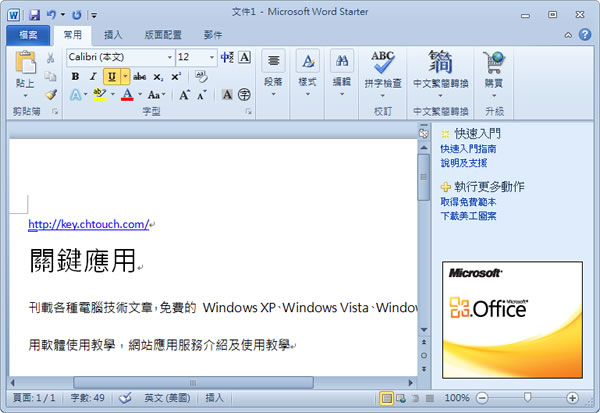
Office Starter 2010 與 Office 2010 都是微軟所出品的文書編輯軟體,Office Starter 2010 並非試用版軟體而是免費產品,安裝後,可持續使用,沒有限制,只不過在 Office Starter 2010 內僅包含 Microsoft Word Starter 2010 及 Microsoft Excel Starter 2010,其功能包含基本的撰寫和編輯功能,但缺少較強的功能,例如:在文件中追蹤註解和修訂;以密碼保護文件;建立目錄、註腳、引文或書目;執行進階資料分析 (例如樞紐分析表);以及自訂功能區快速存取工具列,就像個精簡功能後的 Microsoft Word 和 Excel,且包含廣告,不過對於一般使用者來說,應該是很受用的,至少不用再花錢去買。